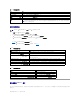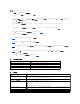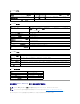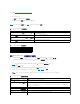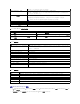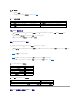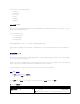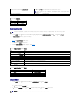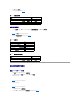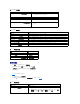Users Guide
表 4-3. 网络配置页按钮
配置网络安全设置
1. 在系统树中单击“Remote Access”(远程访问)。
2. 单击 “Configuration”(配置)选项卡,然后单击“ Network(网络)。
3. 在“Network Configuration”(网络配置)页中单击“Advanced Settings”(高级设置)。
4. 在“Network Security”(网络安全性)页中配置属性值,然后单击“Apply Changes”(应用更改)。
表4-4 说明“Network Security”(网络安全性)页设置。
5. 单击相应的“Network Security”(网络安全性)页按钮继续。请参阅表 4-5。
表 4-4. 网络安全性页设置
表 4-5. 网络安全性页按钮
添加和配置 DRAC 5 用户
要用 DRAC 5 管理系统并维护系统安全性,请创建多个具有特定管理权限(或
基于角色的授权
)的唯一用户。对于其它安全性,也可以配置警报,在发生特定系统事件时将其通过电子邮件发
送给特定用户。
要添加和配置 DRAC 5 用户,请执行以下步骤:
按钮
说明
“Print”(打印)
打印“Network Configuration”(网络配置)页
“Refresh”(刷新)
重新载入“Network Configuration”(网络配置)页
“Advanced Settings”(高级
设置)
显示“Network Security ”(网络安全性)页。
“Apply Changes”(应用更
改)
将所做更改保存到网络配置。
注: 更改 NIC IP 地址设置将关闭所有用户会话,并要求用户使用更新的 IP 地址设置重新连接到 DRAC 5 基于 Web 的界面。所有其他更改将
要求重设 NIC,这可能导致丢失连接。
注: 您必须具有“ Configure DRAC 5”(配置 DRAC 5) 权限才能执行以下步骤。
设置
说明
“IP Range Enabled”(IP 范围已启用)
启用 IP 范围检查功能,该功能定义可以访问 DRAC 5 的特定 IP 地址范围。
“IP Range Address”(IP 范围地址)
决定可接受的 IP 子网地址。
“IP Range Subnet Mask”(IP 范围子网掩码)
定义 IP 地址中的高位位置。子网掩码应采用网络掩码的格式,其中较高位全部为 1,较低位全部为零。
例如:255.255.255.0
“IP Blocking Enabled”(IP 阻塞已启用)
启用 IP 地址阻止功能,该功能限制在预先选择的时间范围内,尝试从特定 IP 地址登录失败次数。
“IP Blocking Fail Count”(IP 阻塞故障计数)
设置拒绝某个 IP 地址的登录尝试前允许登录失败次数。
“IP Blocking Fail Window”(IP 阻塞故障窗口)
决定一个时间范围(以秒为单位),在该范围内必须发生 IP 阻塞故障计数的故障才能触发 IP 阻塞惩罚时间。
“IP Blocking Penalty Time”(IP 阻塞惩罚时间)
一个时间范围(以秒为单位),在该范围内拒绝失败过多的某个 IP 地址的登录尝试。
按钮
说明
“Print”(打印)
打印“Network Security”(网络安全性)页
“Refresh”(刷新)
重载“Network Security”(网络安全性)页
“Apply Changes”(应用更改)
保存对“Network Security”(网络安全性)页的更改。
“Go Back to Network Configuration Page”(退回到网络配置页 )
返回“Network Configuration”(网络配置)页。